网上电子申报系统流程说明
一般纳税人电子申报操作流程20240

3、点击菜单上的“增值税报表录入”
4、在弹出的“增值税报表录入”菜单中,选择“增 值税申报表”
• 注:首先把上期主表数据录入完毕-保存后,再做本期报 表数据
• 录入上一税期的申报主表数据时不能选择公式校验
5、生成当期申报数据流程
• 第一步:选择附表二,录入数据,并保存。 • 第二步:选择附表一,录入数据,并保存。 • 第三步:选择增值税主表,有三种类型选择,企业自行选
定。
• 第四步,录入主表其它数据或点提取,附表二、附表一上 的数据可自动生成到主表上。
• 第五步,选择资产负债表,录入相应数据并保存。
• 第六步,选择损益表,录入相应数据并保存。
• 第七步,选择固定资产表,录入相应数据并保存。
• 第八步,如果企业有增值税运输发票抵扣清单,及海关完 税凭证抵扣清单,也要录入相应数据并保存。
在本系统软件中一共包含三种税种:增 值税、所得税及消费税。本次已增值税为 主,为大家介绍一下。
初次使用本软件时申报说明
• 若是每一次使用本软件,则还需要录入上一税期申报主表 上的数据,若是1月份第一次使用本软件,申报税期为12 月份,则需将11月税期的数据录入到主表上。如11月为空 表,也要打开主表,把空表进行保存一下。
1、填写所要申报的报表点击菜单中项中“系统管理”下的“信 息管理”项。
2、在信息管理中选“申报方式设置”。在设置同时选择“介质 申报方式,后点击“保存修改”保存设置后点“退出”按钮退出 设置界面。
3、点击工具栏中的“申报”按钮进入申报向导。如下图:
3、点击工具栏中的“申报”按钮进入申报向导。
3、点击工具栏中的“申报”按钮进入申报向导。如下图:
4、在申报向导中点击“审核”按钮开始报表审核。
电子申报(网上申报)操作流程

电子申报(网上申报)操作流程简易操作步骤:双击桌面上“电子申报”图标→弹出“系统登陆”界面,在“口令”处输入:DOOR→单击“确定”,进入电子申报界面。
一、点企业信息:申报方式先选点软盘申报填写纳税人识别号→纳税人名称→所属行业→法人,然后选“网络申报”→确认保存→返回二、点申报注册→点“获取”选入你存储的密钥路径→点获取三、获取基础资料:点下一步→密码inet+税号后六位登陆→点下一步→下一步→下一步→点“是”→→返回→→点确定→完成四、财务报表申报:→单击“填写财务报表”→在报表录入向导界面,单击“选择报表种类”后面的选择所用的准则(小企业会计准则、一般企业会计准则)→选择财务报表后面的选定报表(如资产负债表)→单击“”→录入完成后,单击左上角的“确认”保存报表→单击右上角“返回”进行其他报表填写(其他报表录入方式一样)→全部报表录入完成后,单击“进行申报”→选择报表→下一步→进行申报时先进行“初审”,通过即可进行申报。
五、增值税申报:→单击“填写申报表”→下一步→在报表录入向导界面,选择要录入报表→下一步先录“附表”,再录“主表”→录入完成后,单击左上角“确认”按钮,保存报表→单击右上角“返回”按钮,→填写申报表完成后,单击“进行申报”→选择报表→下一步→进行申报时先进行“初审”,通过即可进行申报。
六、其他税种申报:(关联业务往来报表、企业所得税申报表、消费税申报表、文化建设费申报表)如:→填写企业所得税申报表→根据操作向导,选择报表类型(A类、B类、年报、季报)→下一步→选择申报表→下一步→录入数据后单击左上角“确认”保存报表→单击右上角“返回”按钮→填写申报表完成后,单击“进行申报”→选择报表→下一步→进行申报时先进行“初审”,通过即可进行申报。
七、申报回执→下一步查看申报结果。
企业电子报税管理系统操作说明
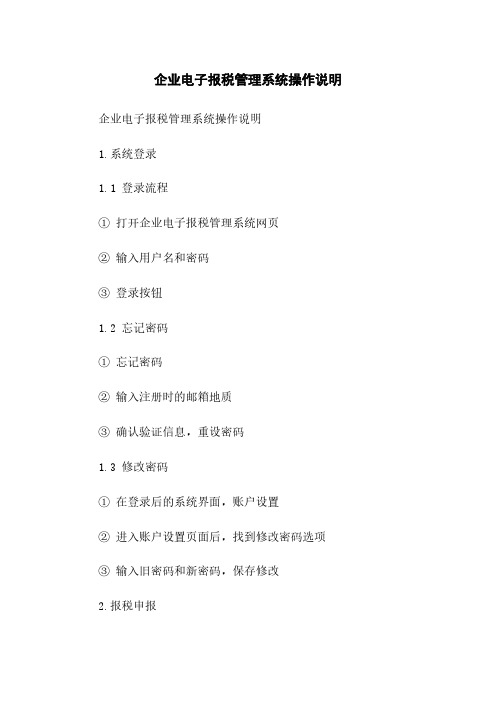
企业电子报税管理系统操作说明企业电子报税管理系统操作说明1.系统登录1.1 登录流程①打开企业电子报税管理系统网页②输入用户名和密码③登录按钮1.2 忘记密码①忘记密码②输入注册时的邮箱地质③确认验证信息,重设密码1.3 修改密码①在登录后的系统界面,账户设置②进入账户设置页面后,找到修改密码选项③输入旧密码和新密码,保存修改2.报税申报2.1 基础信息填写①进入报税申报页面②填写企业基本信息,包括企业名称、纳税人识别号等③根据要求填写企业所得税盈余分配、资产负债表等信息④保存填写的基础信息2.2 编辑申报表①根据报税种类,选择对应的申报表②在申报表中填写相关数据③根据需要,附件,并关联到申报表上④检查填写内容的准确性⑤保存申报表和相关附件2.3 提交申报①检查填写的申报信息是否完整②确认无误后,提交申报按钮③系统提交成功的确认信息④打印提交确认信息,作为备份3.报税审核3.1 审核流程①系统管理员登录系统后,进入审核管理页面②选择待审核的申报表③按照审核规则,逐项核查申报表的内容④如果发现问题,系统管理员可以标记申报表为有问题,并填写审核意见⑤如果申报表通过审核,系统管理员可以标记申报表为通过⑥完成审核后,系统自动审核报告3.2 查看审核结果①申报人登录系统后,在申报历史记录中找到对应的申报表②查看审核结果和审核报告③根据审核结果,进行相应的修改或补充材料4.报税缴款4.1 缴款流程①系统管理员登录系统后,进入缴款管理页面②查找需要缴款的申报表③根据税种和金额,缴款信息④选择缴款方式,填写支付账号等信息⑤缴款通知书或缴款二维码4.2 查看缴款状态①申报人登录系统后,在申报历史记录中找到对应的申报表②查看缴款状态和缴款通知书/二维码③如果缴款成功,系统自动更新缴款状态附件:1.报税申报表附件法律名词及注释:1.企业名称:指企业注册名称,与营业执照上的名称一致。
2.纳税人识别号:指企业在税务部门注册的唯一标识号码,也称为税号或统一社会信用代码。
网上纳税申报流程
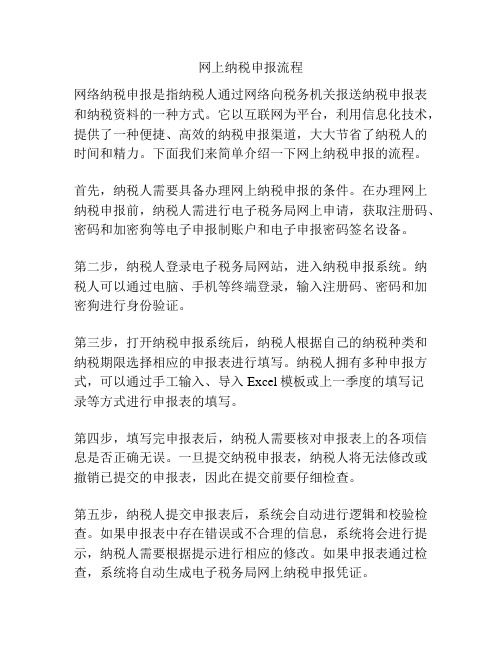
网上纳税申报流程网络纳税申报是指纳税人通过网络向税务机关报送纳税申报表和纳税资料的一种方式。
它以互联网为平台,利用信息化技术,提供了一种便捷、高效的纳税申报渠道,大大节省了纳税人的时间和精力。
下面我们来简单介绍一下网上纳税申报的流程。
首先,纳税人需要具备办理网上纳税申报的条件。
在办理网上纳税申报前,纳税人需进行电子税务局网上申请,获取注册码、密码和加密狗等电子申报制账户和电子申报密码签名设备。
第二步,纳税人登录电子税务局网站,进入纳税申报系统。
纳税人可以通过电脑、手机等终端登录,输入注册码、密码和加密狗进行身份验证。
第三步,打开纳税申报系统后,纳税人根据自己的纳税种类和纳税期限选择相应的申报表进行填写。
纳税人拥有多种申报方式,可以通过手工输入、导入Excel模板或上一季度的填写记录等方式进行申报表的填写。
第四步,填写完申报表后,纳税人需要核对申报表上的各项信息是否正确无误。
一旦提交纳税申报表,纳税人将无法修改或撤销已提交的申报表,因此在提交前要仔细检查。
第五步,纳税人提交申报表后,系统会自动进行逻辑和校验检查。
如果申报表中存在错误或不合理的信息,系统将会进行提示,纳税人需要根据提示进行相应的修改。
如果申报表通过检查,系统将自动生成电子税务局网上纳税申报凭证。
第六步,纳税人下载并保存电子税务局网上纳税申报凭证。
纳税人需要将凭证进行打印,按照要求并与相应的纳税资料一同装订好,备在公司内部备查。
第七步,纳税人可以选择线上缴款或线下缴款的方式进行纳税款的支付。
如果选择线上缴款,纳税人需要输入相关银行账号及开户行信息,并通过签名设备进行电子签名。
如果选择线下缴款,纳税人需要到银行网点或税务机关办理缴款手续。
以上就是网上纳税申报的基本流程。
通过网络纳税申报,不仅可以大大节省时间和精力,还能提高纳税申报的准确性和及时性。
但是在申报过程中,纳税人要注意保护好自己的注册码、密码和加密狗等申报设备,避免信息泄露和不法分子的利用。
单位自然人电子个税申报步骤和流程

单位自然人电子个税申报步骤和流程
第一段,登录开始申报。
好啦,要申报个税了,首先得登录那个税务局的网上申报系统。
就跟咱们平时登个QQ微信似的,身份验证一下,保证安全就OK了。
第二段,选择你的申报类型。
进了系统,就得选你的申报类型了。
看你是工资啊、稿费啊还
是啥的,选好了它会自动跳到对应的页面,告诉你接下来该怎么做。
第三段,填写申报信息。
然后就开始填信息了,像啥所得来源啊、金额啊、扣除项啊,
都得一一填上。
别嫌麻烦,得仔细点,别填错了。
系统也会帮你检查,有问题会及时告诉你的。
第四段,交钱完事儿。
填完信息就得交钱了,系统会帮你算好要交多少。
你可以选支
付宝、微信啥的都行,支付完它就会给你一张电子完税凭证,你可以随时查、随时打印。
第五段,申报后别忘了这些。
交完钱也别急着走,还有些后续的事儿得注意。
比如那个电子凭证得保存好,以后可能用得上。
税务部门来查你也别怕,把该给的资料给他们就行。
还有啊,得经常关注税务部门发的最新政策,别让自己吃亏了。
贵州省地方税务局电子税务局网上申报系统操作指南培训课件

登录成功后,进入网上申报系统主页,点击页面右上角纳税人信息右边下拉菜单, 选择“子用户注册”,进入子用户注册页面。
本文档所提供的信息仅供参考之用,不能作为科学依据,请勿模仿;如有不当之
电子税务局-子用户处,请联系网站或本人删除。
填写注册名、证件类型、证件编码、用户名称、移动电话、Email等信息后点 击“保存”按钮,则注册一个新的子用户,若注册名冲突系统会提示“该用户 注册名已被注册!”
本提文档纲所提供的信息仅供处参,考请之联用系,网不站能或作本为科人学删除依据。,请勿模仿;如有不当之
一、用户注册 二、纳税人登录 三、主页面功能介绍 四、申报表单详解
本文档所提供的信息仅供参考之用,不能作为科学依据,请勿模仿;如有不当之
电子税务局-整体业处务,请流联程系网图站或本人删除。
本文档所提供的信息仅供参考之用,不能作为科学依据,请勿模仿;如有不当之
电子税务局-子用户处,请联系网站或本人删除。
子用户的概念
子用户,即纳税人可以使用自己的许可用户,建立若干各下级用户, 并且可以根据自己企业的职能划分,为用户分配权限;
子用户的注册
登录成功后,进入网上申报系统主页,点击页面右上角纳税人信息右边下拉 菜单,选择“子用户注册”,进入子用户注册页面。
本文档所提供的信息仅供参考之用,不能作为科学依据,请勿模仿;如有不当之
登录成功后,进入网上申报系统的主页面,只看到自己权限范围内的功能列表。
本提文档纲所提供的信息仅供处参,考请之联用系,网不站能或作本为科人学删除依据。,请勿模仿;如有不当之
一、用户注册 二、纳税人登陆 三、主页面功能介绍 四、申报表单详解
本文档所提供的信息仅供参考之用,不能作为科学依据,请勿模仿;如有不当之
电子申报税务缴费流程

八、总结与反馈
1.总结申报经验
(1)评估申报流程的顺畅性
(2)收集改进意见
2.提交反馈
(1)在线反馈平台
(2)客服热线
(2)填写财务数据
①收入总额
②费用支出
3.数据校验
(1)系统自动校验
(2)手动检查填写信息
五、提交申报
1.确认申报信息
(1)检查所有填写内容
(2)确认无误后提交
2.系统生成申报回执
(1)下载回执文件
(2)保存回执备查
六、缴纳税款
1.选择缴款方式
(1)网上支付
①银行卡支付
②第三方支付平台
(2)线下缴款
电子申报税务缴费流程
一、流程概述
1.电子申报的定义
2.电子申报的优势
(1)提高效率
(2)减少纸质材料使用
3.适用范围
(1)企业税务
(2)个人税务
二、准备阶段
1.注册税务账号
(1)访问税务局官方网站
(2)提交注册申请
①填写注册表格
②提交身份证明材料
2.收集申报材料
(1)财务报表
①利润表
②资产负债表
(2)纳税申报表
①企业所得税申报表
②增值税申报表
(3)其他相关资料
①发票复印件Biblioteka ②合同复印件三、登录系统
1.访问税务局电子申报平台
2.输入账号和密码
3.完成身份验证
(1)短信验证码
(2)二维码扫描
四、填写申报信息
1.选择申报类型
(1)增值税申报
(2)企业所得税申报
2.填写申报表格
(1)填写基本信息
①企业名称
②纳税人识别号
税务工作人员的电子申报操作指南
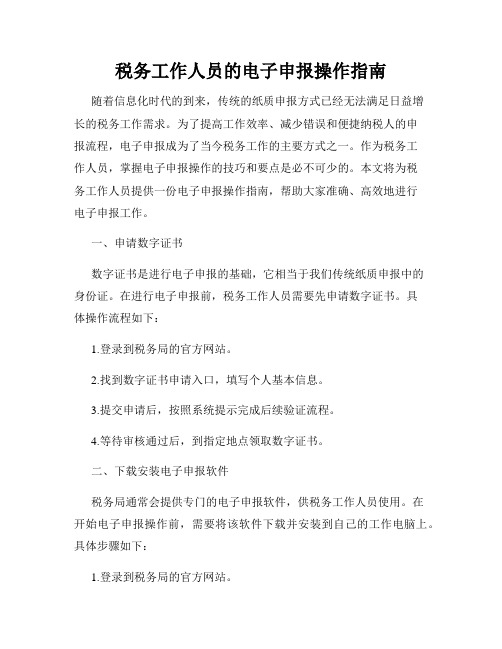
税务工作人员的电子申报操作指南随着信息化时代的到来,传统的纸质申报方式已经无法满足日益增长的税务工作需求。
为了提高工作效率、减少错误和便捷纳税人的申报流程,电子申报成为了当今税务工作的主要方式之一。
作为税务工作人员,掌握电子申报操作的技巧和要点是必不可少的。
本文将为税务工作人员提供一份电子申报操作指南,帮助大家准确、高效地进行电子申报工作。
一、申请数字证书数字证书是进行电子申报的基础,它相当于我们传统纸质申报中的身份证。
在进行电子申报前,税务工作人员需要先申请数字证书。
具体操作流程如下:1.登录到税务局的官方网站。
2.找到数字证书申请入口,填写个人基本信息。
3.提交申请后,按照系统提示完成后续验证流程。
4.等待审核通过后,到指定地点领取数字证书。
二、下载安装电子申报软件税务局通常会提供专门的电子申报软件,供税务工作人员使用。
在开始电子申报操作前,需要将该软件下载并安装到自己的工作电脑上。
具体步骤如下:1.登录到税务局的官方网站。
2.找到电子申报软件的下载入口,选择适合自己操作系统的版本,下载到本地电脑。
3.双击下载好的软件安装包,按照系统提示完成软件的安装过程。
三、登录电子申报系统安装完成电子申报软件后,税务工作人员需要登录到电子申报系统才能进行后续的操作。
登录流程如下:1.打开已安装好的电子申报软件。
2.找到登录入口,填写账号和密码信息,点击登录。
3.如果是初次登录,系统可能会提示设置新密码,根据要求设置新密码并确认。
四、填写申报表登录成功后,税务工作人员需要根据所需申报的税种选择相应的申报表,在电子申报系统中填写相关信息。
具体操作如下:1.在系统菜单中找到所需申报的税种,点击进入申报表界面。
2.根据申报表的提示,逐项填写申报表中的各个字段,确保信息的准确性。
3.填写完毕后,系统会自动进行格式校验,如果有错误或缺漏信息,会有提示进行修改。
五、上传附件有些申报需要上传附件,如发票扫描件、合同文件等。
辽宁政务服务网网上申报操作手册
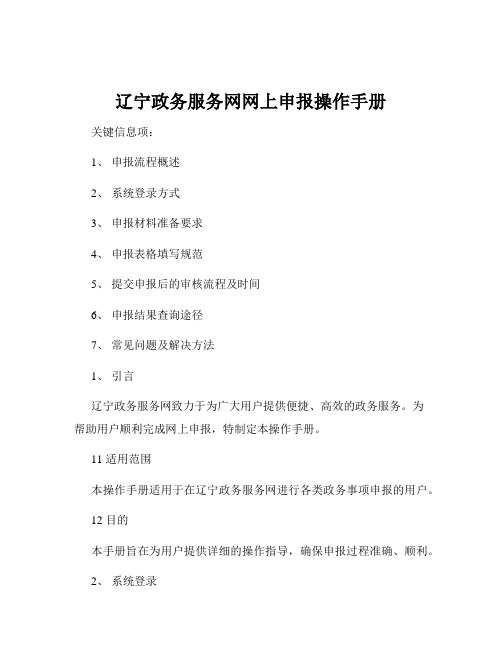
辽宁政务服务网网上申报操作手册关键信息项:1、申报流程概述2、系统登录方式3、申报材料准备要求4、申报表格填写规范5、提交申报后的审核流程及时间6、申报结果查询途径7、常见问题及解决方法1、引言辽宁政务服务网致力于为广大用户提供便捷、高效的政务服务。
为帮助用户顺利完成网上申报,特制定本操作手册。
11 适用范围本操作手册适用于在辽宁政务服务网进行各类政务事项申报的用户。
12 目的本手册旨在为用户提供详细的操作指导,确保申报过程准确、顺利。
2、系统登录21 访问辽宁政务服务网用户通过浏览器输入辽宁政务服务网的网址,进入网站首页。
211 选择登录方式提供多种登录方式,包括个人账号登录、法人账号登录等。
212 注册新账号对于首次使用的用户,可按照系统提示进行账号注册。
3、申报流程概述31 事项搜索与选择在网站首页的搜索框中输入关键词,查找所需申报的政务事项。
311 查看事项详情了解事项的基本信息、办理条件、申报材料等。
32 在线填报申报信息按照系统引导,逐步填写相关申报信息。
321 注意事项确保所填信息真实、准确、完整。
4、申报材料准备41 材料清单明确申报所需的各类材料。
411 材料格式要求例如文件格式、大小限制等。
42 材料扫描与上传将纸质材料扫描为电子文件,并按照系统要求上传。
5、申报表格填写51 表格下载与打印如有需要,可下载打印纸质表格进行填写。
511 填写规范遵循表格中的说明和要求进行填写。
52 在线表格填写在系统中直接填写表格,注意保存。
6、提交申报61 确认申报信息在提交前仔细核对所填信息和上传材料。
611 提交方式点击相应按钮完成申报提交。
7、审核流程71 审核环节介绍审核的步骤和涉及的部门。
711 审核时间告知用户大致的审核时长。
8、申报结果查询81 查询方式提供多种查询申报结果的途径。
811 结果通知说明结果通知的方式和内容。
9、常见问题及解决方法91 登录问题如忘记密码、账号异常等的处理办法。
江苏省网上申报操作流程
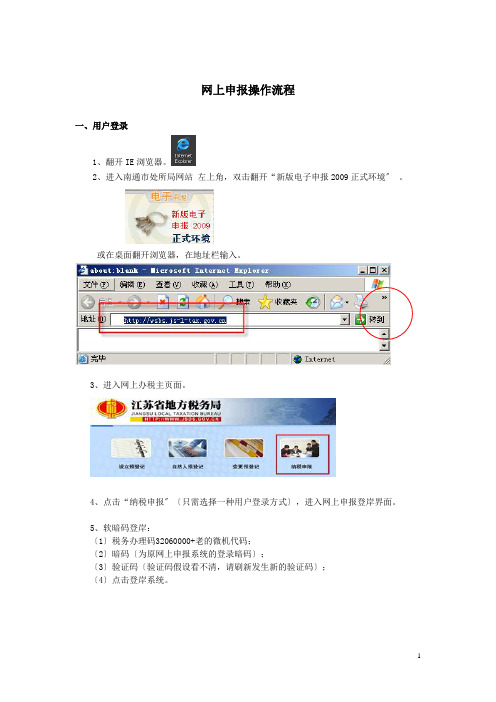
网上申报操作流程一、用户登录1、翻开IE浏览器。
2、进入南通市处所局网站左上角,双击翻开“新版电子申报2009正式环境〞。
或在桌面翻开浏览器,在地址栏输入。
3、进入网上办税主页面。
4、点击“纳税申报〞〔只需选择一种用户登录方式〕,进入网上申报登岸界面。
5、软暗码登岸:〔1〕税务办理码32060000+老的微机代码;〔2〕暗码〔为原网上申报系统的登录暗码〕;〔3〕验证码〔验证码假设看不清,请刷新发生新的验证码〕;〔4〕点击登岸系统。
6、CA用户登录:〔1〕将CA证书附带的光盘放入光驱,安装CA驱动;〔2〕点击左下角“开始〞-“程序〞如呈现“亿鑫〞标记,说明驱动安装成功;〔3〕将key插入USB接口;〔4〕翻开桌面上的Internet Explorer浏览器;〔5〕在地址栏输入,〔6〕点击“纳税申报〞,选择数字证书用户登录。
二、暗码点窜1、成功登岸后,进入网上申报主页面。
2、点击右上角“点窜暗码〞进入点窜暗码界面,点窜完毕点击“点窜〞。
点击“确定〞,暗码点窜成功。
三、纳税申报前需知1、鉴定信息查询〔1〕纳税人在申报前,请查看“鉴定信息查询〞,点击“〉〉〞进入。
〔2〕进入鉴定信息查询界面。
请仔细查对是否有误或者有漏鉴定的税种,如有错误或者漏鉴定的税种信息,请及时和主管税务机关办理员联系。
2.根本信息查询(1)在申报主页面点击“根本信息查询〞,点击“〉〉〞进入。
(2)进入根本信息界面,如有过失请及时和办理人员联系。
3.公告查询(1)在申报主页面右下方,有公告通知选项。
点击“〉〉〉〞,进入公告通知明细界面。
系统会提醒该公告的有效期,公告的内容概要等,如果有附件下载,请点击“下载〞。
四、纳税申报〔一〕通用申报表申报1、在申报主页面中,点击本月“处所税通用申报表〞。
点击“申报〞按钮,进入了申报页面。
2、填写计征总额和扣除额。
填写完毕确认无误后,请点击“提交〞按钮。
注意:如果没有显示需要报送的信息,可以在“征收工程〞空白拉框下选择征收工程,在“征收品目〞空白框下再选择征收品目。
2023年度企业所得税年度纳税网上申报操作指引

2023年度企业所得税年度纳税网上申报操作指引(适用于小微企业)办理2023年度企业所得税年度纳税网上申报主要操作流程:登录系统(有数字证书或无数字证书)——填写保存财务报表——填写企业所得税年度纳税申报表(查账征收或汇总纳税分支机构)——提交申报——扣缴税款——打印报表。
一、登录系统请使用360浏览器急速模式或谷歌浏览器或Microsoft Edge进入国家税务总局湖北省电子税务局官网,点击右上角的登录按钮,选择数字证书登录。
用户插入USB key(CA证书)或金税盘和税控盘,将自动弹出国家税务局网上办税系统网址,用户点击首页【登录】,出现下图:弹出数字证书登录界面,提示用户插入数字证书完成登陆,纳税人输入数字证书密码及验证码。
(初始密码为:88888888)二、填写财务报表(一)填写单击【办税中心】——【税费申报及缴纳】——【2023年度企业所得税年度纳税申报】,进入纳税申报页面。
或单击【办税中心】——【高频业务】——【2023年度企业所得税年度纳税申报】,进入纳税申报页面。
或点击左边“常用功能”模块的【2023年度企业所得税年度纳税申报】,进入纳税申报页面。
进入企业所得税年度纳税申报界面后,系统会弹出《您不可不知的2023年度企业所得税汇算清缴新变化》,该文档具体介绍了2023年以来财政部、国家税务总局出台的一系列企业所得税减税降费政策,共计9项,请纳税人仔细阅读。
点击【申报操作指引】可以查看电子版的申报操作指引,点击【申报操作视频】可以查看视频版的申报操作指引。
如果需要其他学习资料,可以点击【其他学习资料】,系统会弹出如下对话框,点击对应的内容可自主学习。
阅读完后点击右下角【下一步】或点击页面上方“2财务报表”,进入财务报表填写界面,系统根据企业的财务制度备案信息及税务登记信息生成不同类别的财务报表,可以按照填表总览的表单进行填写后点击【保存】。
(二)提交财务报表保存后纳税人可以点击申报界面“5提交申报”进入申报检测界面找到对应的财务报表最右侧【正式提交申报】按钮提交;或将财务报表保存后按顺序填写年度申报表单,待一并完成后跳转到该界面提交申报。
网上申报中企税电子数据申报流程

05
申报数据审核与缴税
申报数据审核
01
02
03
核对数据准确性
仔细核对申报数据,确保 各项信息准确无误,包括 企业税务信息、经营数据 等。
检查数据完整性
确保申报数据齐全,无遗 漏,符合税务部门的要求 和规定。
核实逻辑关系
对申报数据进行逻辑关系 核查,确保数据之间逻辑 关系合理,无矛盾。
面。
在系统设置页面,根据企业实际 情况填写相关信息,如企业名称、 统一社会信用代码、税务种类等。
确认填写无误后,点击提交完成 系统设置。
02
申报数据准备
填写申报表
01
打开电子税务局网站, 选择“申报征收”模块 。
02
在申报征收模块中,选 择“电子申报”选项。
03
在电子申报中选择相应 的税种和申报表类型, 并填写申报表数据。
加盖公章
在缴税凭证上加盖企业公章,确保 凭证合法有效。
归档保存
将缴税凭证归档保存,以备后续核 查和使用。
THANKS
感谢观看
如果审核结果提示有错误或不一致, 需及时修改并重新上传电子数据文件。
系统会自动对申报表和电子数据进行 审核,并提示审核结果。
数据审核通过后,可以正式提交申报 数据。
03
网上申报操作
选择申报表类型
01
根据企业业务类型选择对应的申 报表类型,如增值税申报表、企 业所得税申报表等。
02
确认申报表类型后,进入填报页 面,填写相应的申报数据。
04
核对申报表数据是否准 确无误,如有错误需及 时修改。
导入电子数据
01
02
03
中税华通电子申报报税操作流程2
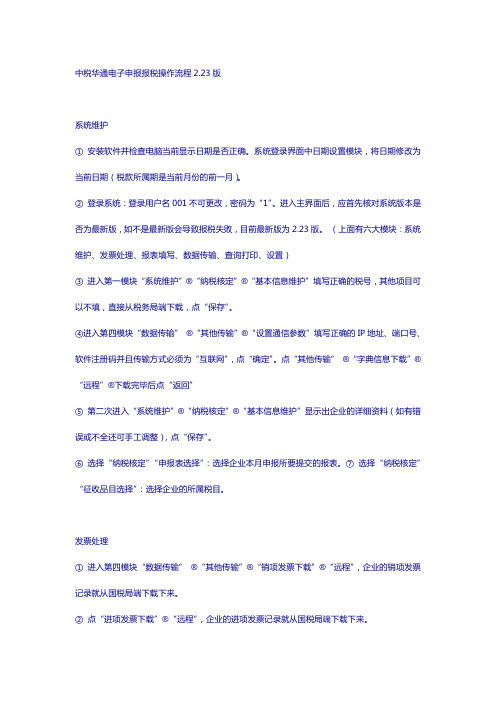
中税华通电子申报报税操作流程2.23版系统维护①安装软件并检查电脑当前显示日期是否正确。
系统登录界面中日期设臵模块,将日期修改为当前日期(税款所属期是当前月份的前一月)。
②登录系统:登录用户名001不可更改,密码为‚1‛。
进入主界面后,应首先核对系统版本是否为最新版,如不是最新版会导致报税失败,目前最新版为2.23版。
(上面有六大模块:系统维护、发票处理、报表填写、数据传输、查询打印、设臵)③进入第一模块‚系统维护‛®‚纳税核定‛®‚基本信息维护‛填写正确的税号,其他项目可以不填,直接从税务局端下载,点‚保存‛。
④进入第四模块‚数据传输‛®‚其他传输‛®‚设臵通信参数‛填写正确的IP地址、端口号、软件注册码并且传输方式必须为‚互联网‛,点‚确定‛。
点‚其他传输‛®‚字典信息下载‛®‚远程‛®下载完毕后点‚返回‛⑤第二次进入‚系统维护‛®‚纳税核定‛®‚基本信息维护‛显示出企业的详细资料(如有错误或不全还可手工调整),点‚保存‛。
⑥选择‚纳税核定‛‚申报表选择‛:选择企业本月申报所要提交的报表。
⑦选择‚纳税核定‛‚征收品目选择‛:选择企业的所属税目。
发票处理①进入第四模块‚数据传输‛®‚其他传输‛®‚销项发票下载‛®‚远程‛,企业的销项发票记录就从国税局端下载下来。
②点‚进项发票下载‛®‚远程‛,企业的进项发票记录就从国税局端下载下来。
③进入第三模块‚发票处理‛®销项提取,就可看到从税务局端下载的发票。
如果不能远程下载,可从‚数据来源‛选项中选择提取的方式,从本地计算机的防伪税控开票系统中提出数据(3.1版本防伪开票系统企业选择第一项‚防伪税控开票系统数据库‛, WINDOWS版开票系统企业选择第四项‚新版防伪税控系统开票数据库‛,源数据存放路径保持不变),或从报税软盘中提取数据(4.1版本开票系统企业选择第二项‚防伪税控系统开票数据上报盘‛,源数据存放路径保持不变)。
网上申报之简要流程
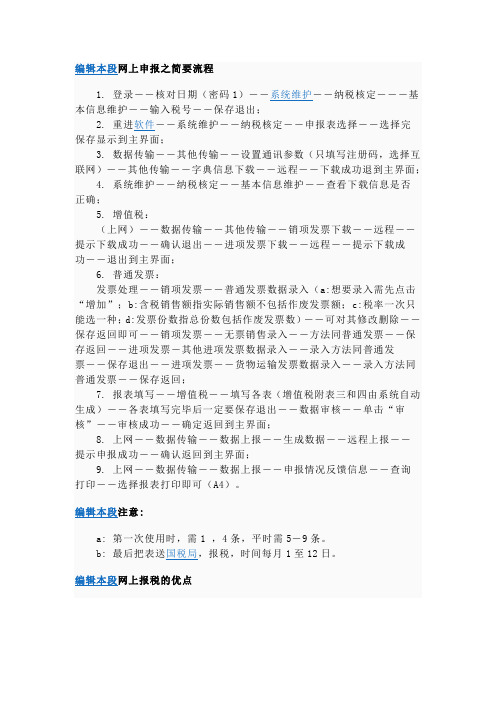
编辑本段网上申报之简要流程1. 登录――核对日期(密码1)――系统维护――纳税核定―――基本信息维护――输入税号――保存退出;2. 重进软件――系统维护――纳税核定――申报表选择――选择完保存显示到主界面;3. 数据传输――其他传输――设置通讯参数(只填写注册码,选择互联网)――其他传输――字典信息下载――远程――下载成功退到主界面;4. 系统维护――纳税核定――基本信息维护――查看下载信息是否正确;5. 增值税:(上网)――数据传输――其他传输――销项发票下载――远程――提示下载成功――确认退出――进项发票下载――远程――提示下载成功――退出到主界面;6. 普通发票:发票处理――销项发票――普通发票数据录入(a:想要录入需先点击“增加”;b:含税销售额指实际销售额不包括作废发票额;c:税率一次只能选一种;d:发票份数指总份数包括作废发票数)――可对其修改删除――保存返回即可――销项发票――无票销售录入――方法同普通发票――保存返回――进项发票―其他进项发票数据录入――录入方法同普通发票――保存退出――进项发票――货物运输发票数据录入――录入方法同普通发票――保存返回;7. 报表填写――增值税――填写各表(增值税附表三和四由系统自动生成)――各表填写完毕后一定要保存退出――数据审核――单击“审核”――审核成功――确定返回到主界面;8. 上网――数据传输――数据上报――生成数据――远程上报――提示申报成功――确认返回到主界面;9. 上网――数据传输――数据上报――申报情况反馈信息――查询打印――选择报表打印即可(A4)。
编辑本段注意:a: 第一次使用时,需1 ,4条,平时需5-9条。
b: 最后把表送国税局,报税,时间每月1至12日。
编辑本段网上报税的优点随着税收征管改革的不断深入和完善,采用信息化、现代化的管理方式已成为趋势,远程电子申报纳税是一种先进的申报方式。
与其它几种申报方式相比,网上电子申报纳税具有如下几大优点:成本低:可减少办税服务厅内申报人员的数量,减轻征收工作压力,有效提高服务质量. 而使用远程电子申报纳税系统的纳税人只需要向税务机关交纳一次性开通手续费。
企业所得税年度纳税网上申报系统操作说明和注意事项

企业所得税年度纳税网上申报系统操作说明和注意事项第一部分概述1、企业所得税年度纳税网上申报系统适用于居民企业所得税纳税人,包括查帐征收(A类)和核定征收(B类)纳税人。
2、网上申报系统登陆:广东省国家税务局门户网站——网上办税大厅——网上拓展。
3、软件支持:①Adobe Reader10.0 及以上(可进入网上拓展后点首页后下载);②广东省企业所得税申报软件;③涉税通(企业版);④税务总局电子申报软件。
4、查账征收纳税人申报流程:①登陆网上申报系统→②财务报表申报→③企业所得税年度申报→④关联业务申报表申报→⑤申报查询→⑥扣缴税款。
核定征收纳税人申报流程: ①登陆网上申报系统→②财务报表申报(可根据实际情况选择)→③企业所得税年度申报→④申报查询→⑤扣缴税款。
5、网上申报系统只适用于纳税人在汇算清缴期内当年度的首次年度申报,如果纳税人需要进行更正申报或补充申报的,应携带申报资料到主管税务分局前台进行。
6、享受企业所得税减免税优惠(过渡期优惠除外)的纳税人,需先到主管税务机关办理减免税优惠备案手续后,才能进行网上申报。
第二部分操作流程演示一、登陆网上申报系统流程1、登陆广东省国家税务局门户网站,录入用户名及密码进入网上办税大厅:2、输入随机验证码,正式进入网上办税大厅:3、点击网上办税大厅功能项中的“网上拓展”模块:4、进入网上申报系统:说明:在“首页”界面有温馨提示和《离线申报系统操作手册》,纳税人在使用网上申报前,可先阅读温馨提示和操作手册,以便于更好地使用网上申报系统。
二、财务报表申报流程1、选中“我要申报”模块下的“财务报表”功能,进入“财务报表”下载界面:2、在应申报财务报表(年报)项中选择“会计制度类型”:注意:(1)若企业未安装Adobe Reader软件(10.0以上版本),应先点击“首页”下载该软件后再进行财务会计报表申报。
(2)财务会计报表申报界面的上半部分为月份、季度申报报表,企业应选择下半部分的年度申报报表。
船员电子申报系统操作说明

海船船员电子申报系统
操作手册
(个人用户)
莆田海事局
2013年09月
个人用户开户流程
对于个人用户,如果想使用本系统,需要先进行“海船船员个人信息注册”,具体步骤如下:
1.进入福建海事局电子申报厅首页,/data/html/hsjwwwz/dzsb/index.html (备注:网站不清楚的,可以直接百度“福建海事局电子申报厅”获取网址)
点击“船员类”按钮,进入海船船员电子申报系统。
2.进入海船船员船员电子申报系统
首页,点击“个人用户注册”按钮,进入个人用户注册页面。
3.进入以下页面后,仔细填写个人的身份证号码等个人信息
最后点击“保存”。
(注意:请船员牢记自己的账号:即“身份证”号码,还有密码)至此,船员个人注册流程完成,获得了电子申报业务的权限。
个人用户申报流程
1.登入电子申报系统
进入海船船员船员电子申报系统首页,输入“用户名”、“密码”、“附加码”,进入申报系统菜单:
2.任解职信息维护(注意:申请保安意识Z07/保安职责Z08,需先维护好资历2012年1月1日前已经在船任职的船员,申请之日前3年内有6个月以上资历)
操作路径:船员个人信息-船员任解职信息维护
操作步骤:
1)新增:点击任解职信息维护页面中的“新增”按钮打开任解职信息维护页面,录入船员的详细任解职信息,录入完成后点击“保存”按钮。
(注意:只需要录入有需要的资历就可以)
3.培训合格证申报
操作路径:业务申报菜单下的“船员证书申请”。
- 1、下载文档前请自行甄别文档内容的完整性,平台不提供额外的编辑、内容补充、找答案等附加服务。
- 2、"仅部分预览"的文档,不可在线预览部分如存在完整性等问题,可反馈申请退款(可完整预览的文档不适用该条件!)。
- 3、如文档侵犯您的权益,请联系客服反馈,我们会尽快为您处理(人工客服工作时间:9:00-18:30)。
网上电子申报系统流程说明用户必须按正确的顺序运行系统。
1、用户首先通过[系统登录]界面登录本系统;2、如果用户首次登录本系统,则出现[企业信息维护]界面,用户将税务局提供的企业信息导入本系统即可;如果用户以前对此界面进行过维护,则登录系统后不出现此界面。
3、通过[系统管理]模块对系统的操作环境进行设置。
4、通过[信息维护]模块维护生成上报数据所需的数据。
5、通过[发票管理]和[报表管理]模块导入或者手工录入相应的数据。
6、通过[纳税申报]模块中的[申报数据审核]子模块审核各个相互关联报表中的数据逻辑关系是否正确,如果审核不通过,则将报表修改正确后再进行审核,直至审核通过。
7、通过[纳税申报]模块中的[纳税服务]子模块将企业的基础数据、报表数据形成上报至税务机关的数据。
每月进行申报的步骤:1、通过[信息维护]模块的[税款所属期设定]设置税款所属期。
2、通过[发票管理]模块导入或者手工录入相应的数据。
3、通过[报表管理]模块录入相应的数据。
4、通过[纳税申报]模块审核并且形成上报至税务机关的数据。
一、系统登录阶段:用户首先进入[系统登录]界面,方法如下:●用户从“开始”-->“程序”--> “增值税一般纳税人纳税申报系统”-->左键单击进入系统登录界面(图一所示)。
●登录代码:8888●登录口令:8888●点“确定”后进行第二个环节:用户登录二、用户登录阶段进入用户登录系统,则出现:(如图二所示)●此模块是用户首次登录时必须安税务部门提供的相应数据如实填写。
●其中主管税务机关只能填4个字。
●要认真选择企业所得税月、季度纳税申报表报送类型。
(季报和月报)●填完后“保存”-->“返回”进入第三部分:数据准备阶段。
三、数据准备阶段一):系统整体介绍:本系统以各种税种申报表及其附表为核心,以国家税收政策为依据,对增值税、消费税、所得税的纳税申报工作进行严格的管理,实现了以下功能:1、将各项业务基本数据存入微机中,进行严格地管理和控制。
并根据国家政策计算各项业务的应纳税额;2、可生成各种税种申报表及其附表,输入生成企业财务报表。
3、方便企业财务人员进行财务管理和企业管理人员了解企业经营情况;4、提供灵活的接口功能;5、方便企业人员对各项业务进行管理系统主界面:系统采用多文档窗口方式,窗口带有快捷工具栏,一些操作可以直接点击快捷工具栏按钮,方便而且美观大方。
(如图三所示)在系统的主菜单上有八个菜单项(母菜单)。
系统管理:在此设置用户所需的系统环境。
发票管理:主要用于存根联发票和抵扣联发票信息的导入和手工录入。
报表管理:在此模块中的报表内输入数据,纳税申报:主要包括报表审核和申报服务功能。
综合查询:在此处可对系统生成的申报资料进行查询。
信息维护:包括了系统辅助信息的设置,在此设置的数据可在报表管理与发票管理模块中相应的输入框内呈下拉列表显示,用户可直接在相应的输入框下拉列表上选择需要的数据而不必手工输入。
帮助:包括了版本信息和联机帮助。
本系统的联机帮助采用MICROSOFT HTML帮助形式,如果用户的操作系统是WINDOWS 95,并且没有安装浏览HTML帮助文件的程序,就会看不到本系统的联机帮助(按F1键没有反应),这时请另行安装浏览HTML帮助文件的程序(安装完本系统之后,在安装目录下的HHUPD.EXE),以查看本系统的帮助。
退出:推出本系统二)报表填写流程:1、税款所属期设定(如图四所示)在此模块可以设定当前所报税款的所属期。
设定完毕退出后,系统会自动将上个税款所属期的所有报表中的数据进行保存,并将所有报表清空,方便下次报税。
此时在系统的右下角会武汉天畅公司共19页 第3页出现所设定的当前税款所属期。
在每个月报税之前应先到此模块进行税款所属期的设定,否则,系统默认为上个税款所属期,且数据还为上个税款所属期的数据。
2、进行申报报表维护由于每个一般纳税人的企业性质不同,所需要填报的报表也不尽相同,那么在此模块您可以选择本企业需要的申报的报表资料。
申报报表维护界面:(如图五) 对于增值税中必须选择部分报送,选中“增值税”点击下面的“高级”按钮后进入以下界面(如图六所示)。
说明:所有企业必须报送7个报表:资产负债表、损益表、附表一、附表二、附表三、附表四、主表。
对于其它的报表要根据企业实际情况进行选择报送状态:必报资料和不使用。
更新之后点击“确定”按钮即可。
3、进行入发票管理:发票管理菜单主要包括存根联发票接口、抵扣联发票接口、存根联发票明细、抵扣联发票明细四个菜单。
(见图七所示)存根联发票接口:在此可以导入防伪税控开票子系统开具的存根联发票信息,并可以进行数据浏览和统计。
存根联发票信息文件可以从“纳税申报->纳税服务”模块中的“文件下载->企业存根联下载”模块下载。
(如图八所示)抵扣联发票接口:在此可以导入防伪税控认证系统抵扣联发票明细,并可进行数据浏览和统计。
存根联发票信息文件可以从“纳税申报->纳税服务”模块中的“文件下载->企业抵扣根联下载”模块下载。
(如图九)存根联发票明细:在此模块是进行手工录入本税款所属期内通过防伪税控导入的存根联发票信武汉天畅公司息。
(如图十所示)当出现以上界面时,点击“增加”按钮就会出现如图十一所示:认真填写好每张防伪税控专票的相关要素之后进行保存。
抵扣联发票明细:在此模块录入本税款所属期内通过防伪税控导入的抵扣联发票信息。
抵扣联手工录入步骤同存根联流程。
注意:通过接口导入和手工录入防伪税控专票功效等同,不能重复使用。
3、进入报表管理里进行报表填写。
●填写流程:增值税纳税申报表附列资料(表四)--->增值税纳税申报表附列资料(表三)--->增值税纳税申报表附列资料(表二)--->增值税纳税申报表附列资料(表一)--->申报主表。
●注意的逻辑关系:表三、表四数据是由发票管理中的手工录入或者导入的进项和销项发票明细生成;表一、表二数据是由表三、表四明细生成汇总数。
首先:填写增值税纳税申报表附列资料(表四)。
(如图十二)共19页第5页只需点击保存即可,接着来保存附表三。
如图十三所示:同上进行保存即可。
接着进行填写附表二。
(如图十四所示)武汉天畅公司说明:表二中的第一栏和第二栏是由附表三明细生成汇总数。
但是必须手工填写海关、四小票相关汇总数。
因为这部分内容不能由明细生成。
当填写好相应栏次的数据后进行保存。
接着来做附表一,如图十五所示:说明:在表一内第一栏是由附表四明细生成汇总数,但是必须手工填写第3栏的开具的普通发票的总份数、总金额和第4栏的未开具的普通发票总金额。
对于出口退税和免税货物的发票要填写在附表一的第16栏或者第17栏。
填写好相关栏次的数据后进行保存。
接着来填写申报主表:如图十六所示:共19页第7页说明:●第一次使用必须手工填写本年累计数、上期留抵数(13栏)、期初未缴数(25栏)。
●期初未缴数(25栏)本月数应为上个月已缴税款数;本年累计数应为上一年年末应缴数或者为本年年初已缴数据。
●逻辑关系:绝对等式:25栏本月数=27栏本月数=30栏本月数。
相对等式:19栏本月数=24栏本月数=32栏本月数。
在填写好申报主表中相应的数据后保存。
然后进行填写财务报表。
首先是资产负债表:如图十七所示:保存后填写损益表。
如图十八所示:武汉天畅公司共19页 第9页说明:资产负债表和损益表必须完整填写,不能保存空表。
接着来填写公积金报表,如图十九所示:按真实数据填写完每一栏,保存即可。
接着填写所得税报表,如图所示:说明:所得税报表经升级后只剩下十栏必填数据,在用户认真填好相应的数据后点保存即可。
注意:在征收品目内选择“企业所得税”,而所得税又有季报和月报之分。
4.进行数据审核:点击“数据审核”按钮进入。
(如图二十一所示)选择税种进行审核,等审核无误会退出。
注意:数据审核只能审核报表间的逻辑关系,而不能审核数据的多少。
当做完以上各部分,就进入最后一个环节:网上申报部分。
四、网上申报阶段一)、介质申报介质申报方式可以将申报数据保存到软盘、U盘、计算机的磁盘等介质中。
选择介质申报后,点击[确定]按钮,进入如下画面:●选择申报方式:如图二十二所示:选择介质申报后按“确定”就会出现图二十三界面:●双击图二十三中“纳税申报”就会出现如图二十四画面。
武汉天畅公司选择要申报的税种,点击“添加”,再点击“下一步”,进入下一个界面。
如图二十五。
在软驱内插入软盘或者在电脑里插入U盘后,点击“生成上报数据”,选择好路径后点击确定即可。
这样就完成了介质申报盘。
然后带盘到税局大厅内进行介质申报。
注意:生成上报盘后的文件不能以任何方式进行双击打开,因为生成数据的压缩包经加密生成,打开后文件就会被损坏。
二)、网上申报方式:共19页第11页下面介绍互联网申报模式,此种方式是应该重点了解和使用的。
如果您在申报模式选择界面中选择了互联网申报模式,窗口下方的申报网址和登录口令变为可用。
(如图二十六)●申报网址219.140.196.6:14201(在英文状态下输入)●登录口令为。
(在登录前要关闭防火墙和各种杀毒软件)●网络连接成功后,然后输入您的登录口令,单击[确定]按钮,如果您的登录口令不正确,系统会提示您口令错误,并拒绝进行下一步操作,如果您输入的登录口令正确,并且是在税务局发布新的重要通知后第一次登录时,系统会弹出查看通知界面,如图二十七所示:武汉天畅公司在将新通知保存后,点击[返回]按钮,退出查看通知窗口,进入如图二十八所示的[纳税服务工作台]界面:税网主操作界面:工作台的最左侧列出了[控制面板]、[纳税申报(缴款书方式)]、[纳税申报(实时划款方式)]、[通知浏览]、[软件升级]、[文件下载]、[通用查询]和[联系税务局]七个模块,这七个模块的名称前面有加号或减号,点击加号或减号可将其展开或折叠,双击这七个模块名称下的各项可打开相应的界面进行操作,用户也可双击工作台右侧的名称进入相应的界面。
下面分别介绍各个模块的使用方法。
※※※两税申报方式的甄选※※※※:★纳税申报(缴款书方式)[纳税申报]中包括[纳税申报]、[查询、打印缴款书]两个功能模块。
1、纳税申报在纳税服务工作台双击[纳税申报]名称首先进入税种选择界面,如图二十八所示:共19页第13页界面上左侧的浏览框内列出了用户当前需要申报的税种,右侧浏览框内列出了已选择要本次申报的税种;用户通过点击界面中间的[添加]、[全选]、[移除]、[全删]等按钮可将右侧和左侧浏览框内的内容相互移动,如果用户单个添加、移除税种,则首先应选择一个税种。
用户在本界面选择好要本次申报的税种后即可点击[下一步]按钮进入以下画面:(如图三十)点击[数据审核]按钮进行审核(如图三十所示),如果审核不通过,浏览框中会出现详细提示,并且不允许生成上报数据。
